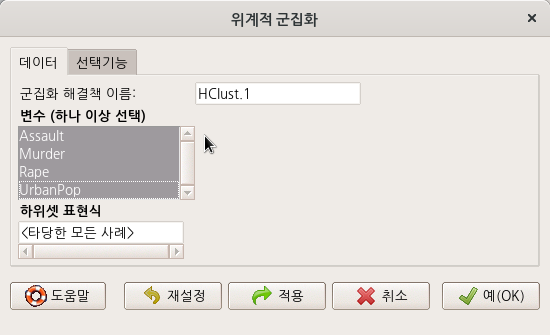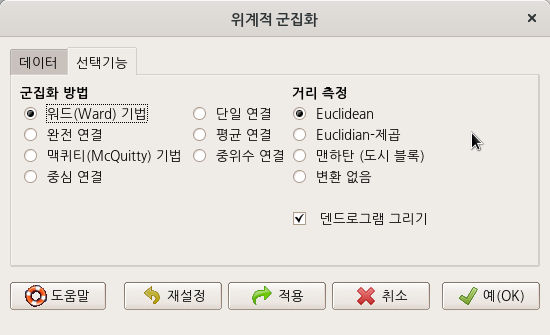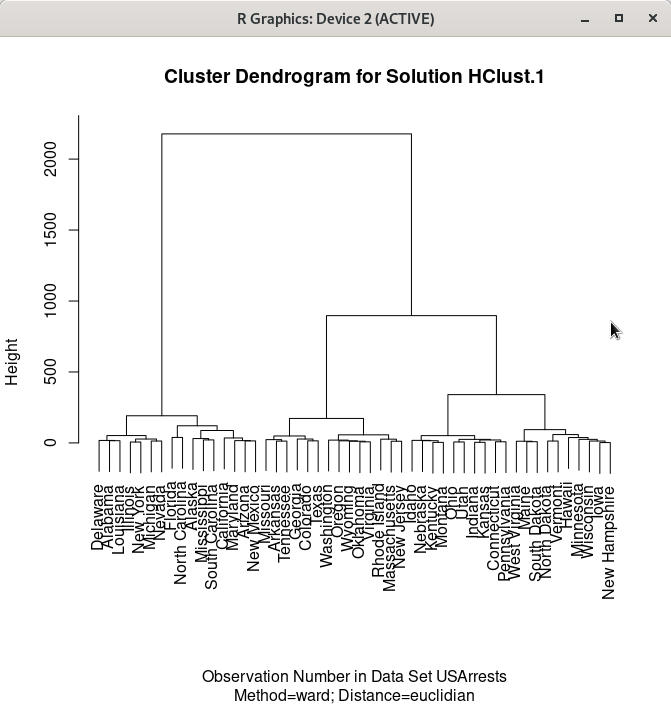통계 > 차원 분석 > 군집 분석 > 위계 군집화 요약하기...
Statistics > Dimensional analysis > Cluster analysis > Summarizing hierarchical clustering...

'통계 > 차원 분석 > 군집 분석 > 위계 군집 분석'을 하였다고 하자. 그 다음에는 <위계 군집화 요약하기...> 기능을 사용할 수 있다.
5.2. Hierarchical cluster analysis...
통계 > 차원 분석 > 군집 분석 > 위계 군집 분석... Statistics > Dimensional analysis > Cluster analysis > Hierarchical cluster analysis... datasets 패키지에 있는 USArrests 데이터셋을 활용해서, 위계..
rcmdr.kr
<위계적 군집 요약> 창에서 <군집의 수>를 3으로 변경해보자. <군집 요약 인쇄하기>, <군집 행렬도(Bi-plot)> 등이 선택되어 있는 것을 점검하자.

예(OK) 버튼을 누르면, 아래와 같은 그래픽 창이 등장한다.
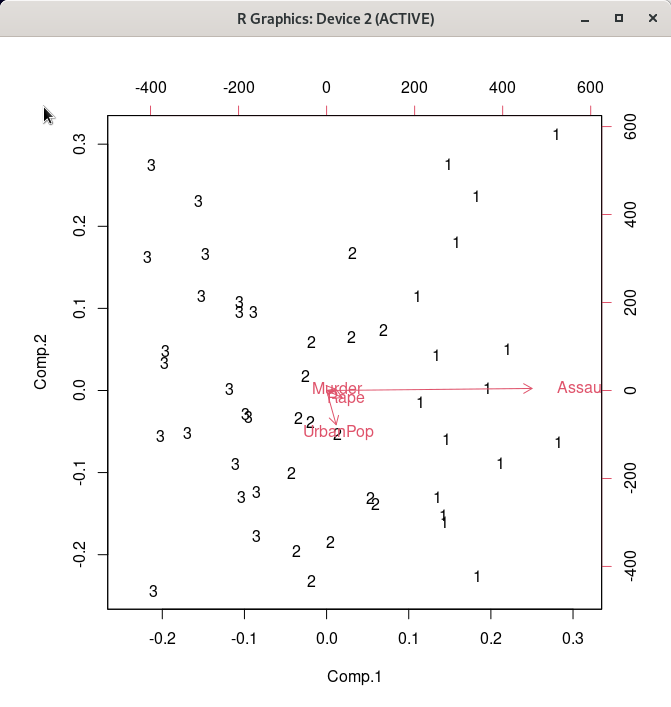
summary(as.factor(cutree(HClust.1, k = 3))) # Cluster Sizes
by(model.matrix(~-1 + Assault + Murder + Rape + UrbanPop, USArrests), as.factor(cutree(HClust.1, k
= 3)), colMeans) # Cluster Centroids
biplot(princomp(model.matrix(~-1 + Assault + Murder + Rape + UrbanPop, USArrests)), xlabs =
as.character(cutree(HClust.1, k = 3)))
'Statistics > Dimensional analysis' 카테고리의 다른 글
| 4. Confirmatory factor analysis... (0) | 2022.04.30 |
|---|---|
| 5.4. Add hierarchical clustering to data set... (0) | 2022.03.20 |
| 5.2. Hierarchical cluster analysis... (0) | 2022.03.20 |
| 5.1. k-means cluster analysis... (0) | 2022.03.18 |
| 3. factor analysis... (0) | 2022.03.08 |